IDE
集成开发环境,是一类软件。
将程序开发环境与程序调式环境集合在一起。
使用Eclipse实现JAVA编程的步骤
- 创建JAVA项目;
- 创建程序包;
- 编写JAVA源程序;
- 运行JAVA程序;
Eclipse的安装及配置
完成Eclipse的安装后,我们来对它进行如下配置:
1.打开Eclipse的偏好设置,我们需要对Eclipse做一下配置:
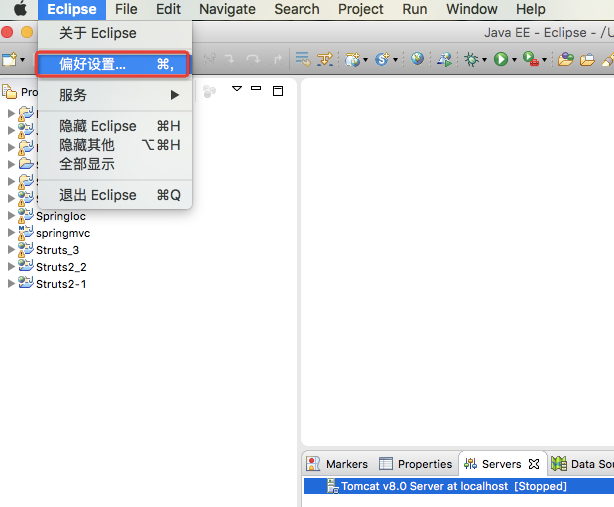
2.从左侧栏选择java下面的Installed JREs,然后点击Add按钮,我们要为Eclipse配置JDK:
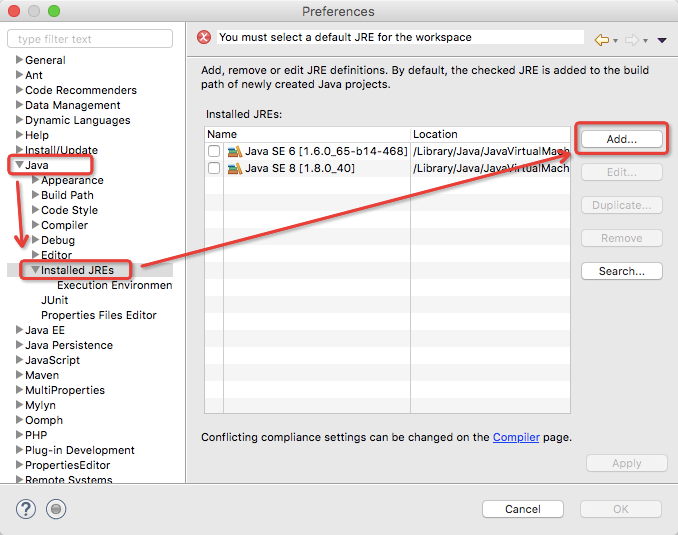
3.选择“Standard VM”后点击“Next”按钮:
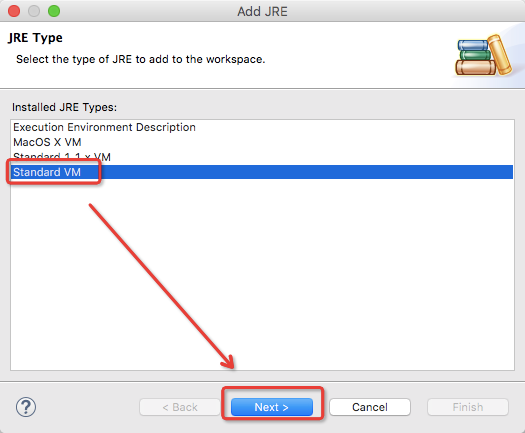
4.在Add JRE界面中点击JRE home后面的那个“Directory”按钮,选择安装JDK时的Home文件夹路径(参考 Mac下如何安装JDK 中的第5和6步):
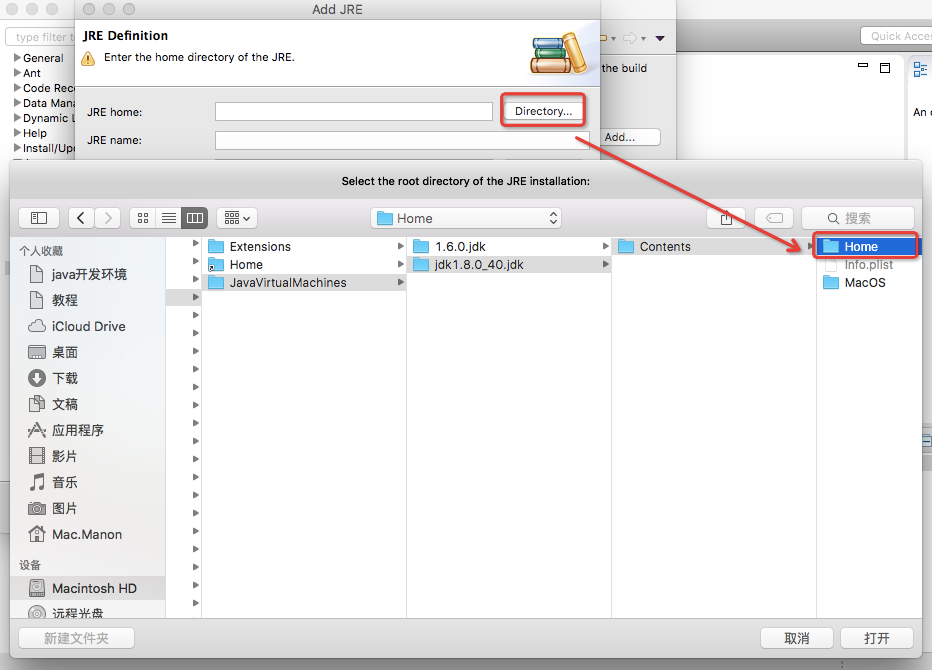
5.输入JRE的名称(如: JRE1_8),点击“Finish”按钮:
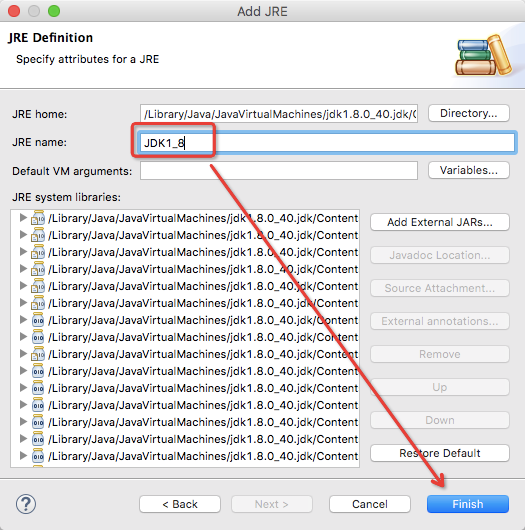
6.勾选这个新增的JRE,点击右下角的Apply按钮,应用该配置:
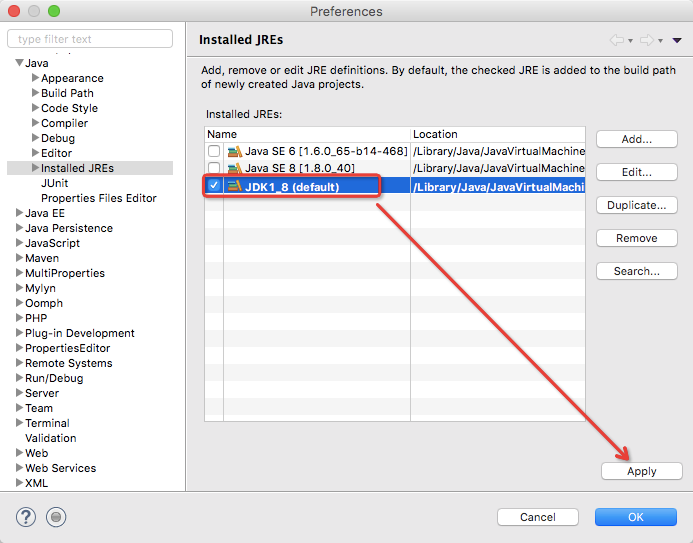
7.在左侧栏General的Workspace下确定编码为UTF-8,点击Apply应用配置(如果你看到默认的编码就是UTF-8,那就可以不管):
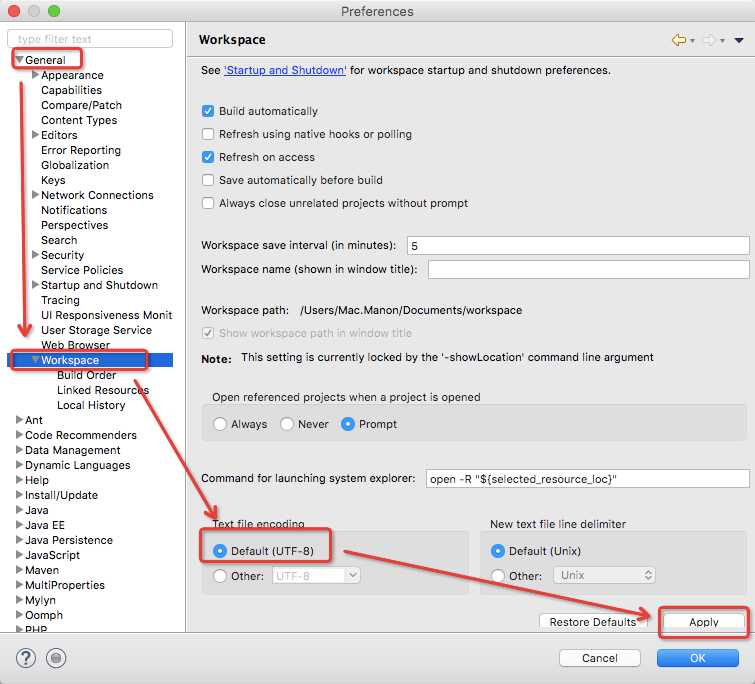
8.在左侧栏顶部搜索”spelling”,找到spelling后取消拼写检查的选项(因为Eclipse的拼写检查比较弱智):
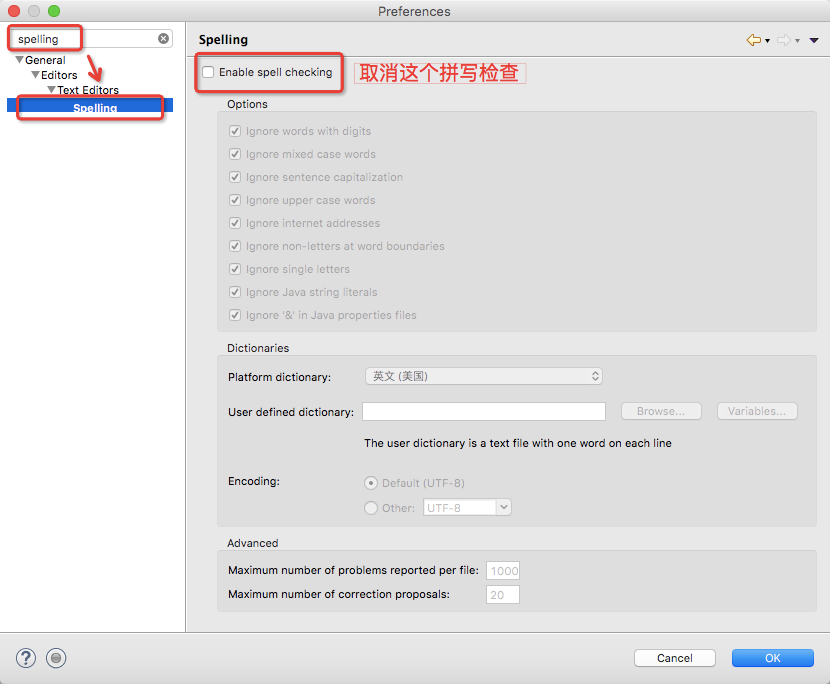
现在我们已经完成了Eclipse的配置!